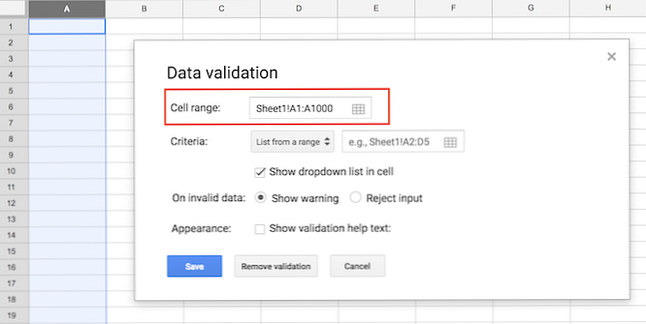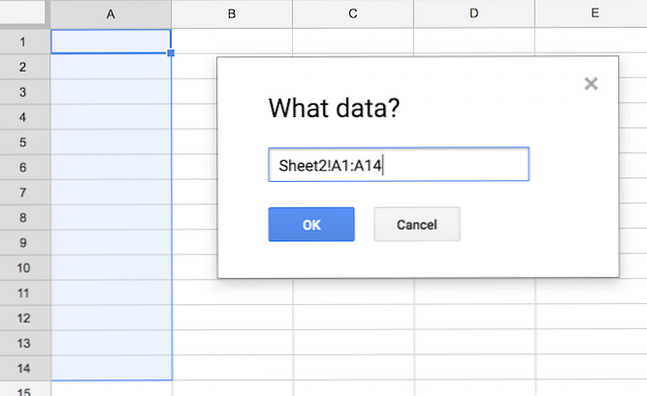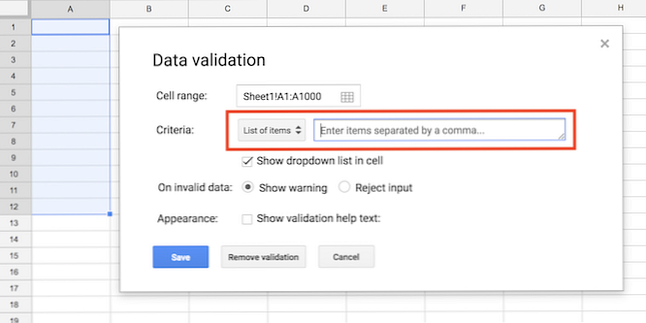Come creare un elenco a discesa in Fogli Google
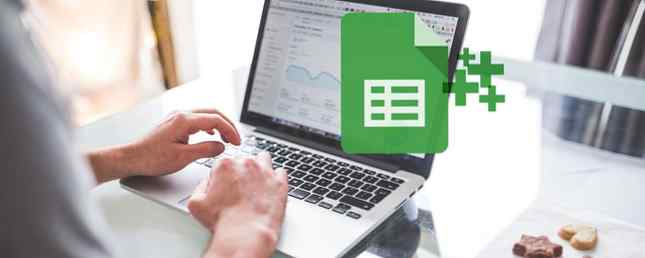
Se hai lavorato con Fogli Google condivisi, può diventare frustrante se le persone inseriscono dati sbagliati. Se si desidera assicurarsi che solo alcuni dati possano essere aggiunti, è possibile limitare facilmente le voci con elenchi a discesa. Questi elenchi a discesa possono anche essere un modo semplice per rendere l'immissione dei dati più veloce e più snella.
Esistono due opzioni principali per aggiungere un elenco a discesa al tuo foglio Google:
- Crea un nuovo foglio di lavoro in Fogli Google
- Seleziona le celle in cui desideri visualizzare il tuo elenco a discesa. Puoi selezionare intere righe o colonne se lo desideri.
- Clic Dati > Convalida dei dati.
- Il primo campo Intervallo di celle sarà già riempito con l'intervallo di celle selezionato. Puoi apportare modifiche manuali facendo clic sull'icona della tabella nel campo Intervallo di celle.
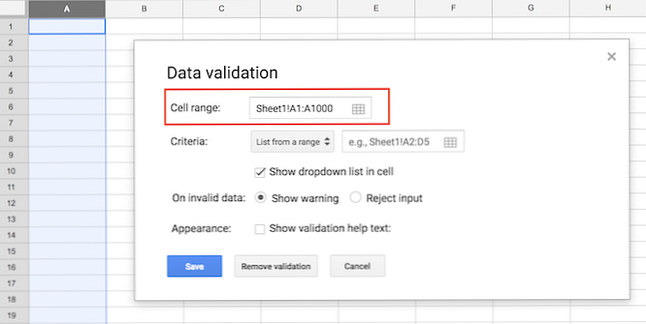
- Nel criteri campo, ci sono due opzioni per determinare cosa verrà incluso nel tuo elenco a discesa.
- Elenco da un intervallo: Puoi selezionare un intervallo di celle nel foglio di calcolo per inserire gli elementi che saranno inclusi nell'elenco a discesa.
- Crea un secondo foglio facendo clic sull'icona più nell'angolo in basso a sinistra (opzionale).
- Con il cursore nel criteri campo, è possibile selezionare le celle in cui si desidera visualizzare il menu a discesa. Fai clic e trascina per selezionare più celle o seleziona intere righe o colonne. Apparirà una finestra in cui puoi anche inserire manualmente l'intervallo di celle.
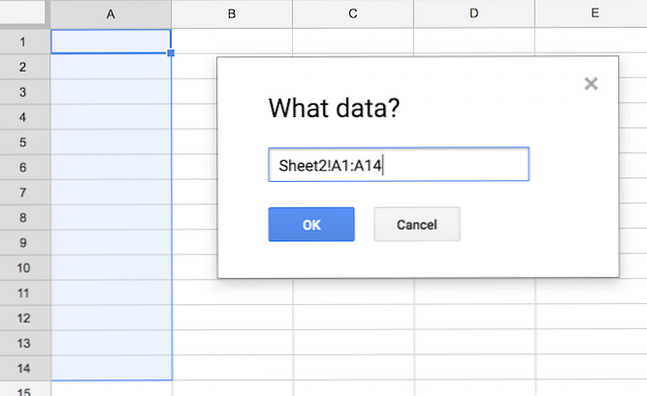
- Puoi quindi inserire l'elenco di elementi che verranno inclusi nel menu a discesa utilizzando questo intervallo di celle. Puoi facilmente aggiungere e rimuovere elementi tornando a questo foglio.
- Elenco degli articoli: Se non prevedi che i criteri cambino troppo frequentemente, puoi semplicemente inserire manualmente l'elenco di elementi utilizzando questa funzione.
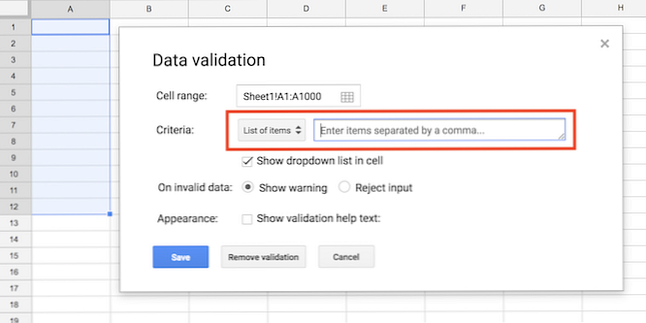
- Inserisci l'elenco degli elementi separati da virgole.
- Elenco da un intervallo: Puoi selezionare un intervallo di celle nel foglio di calcolo per inserire gli elementi che saranno inclusi nell'elenco a discesa.
- Assicurarsi Mostra elenco a discesa in cella è selezionata.
- Hai due scelte per l'aggiunta di informazioni errate: mostrando un messaggio di errore o semplicemente rifiutando la voce.
- Clic Salvare.
Se si desidera rimuovere completamente l'elenco a discesa, selezionare le celle che si desidera modificare e fare clic Dati > Convalida dei dati > Rimuovi convalida dei dati.
Per aggiungere o rimuovere elementi, dovrai selezionare le celle che vuoi influenzare e andare a Dati > Convalida dei dati e apportare modifiche alla voce.
Questo è uno dei molti modi in cui puoi accelerare il tuo flusso di lavoro con Fogli Google, che include l'utilizzo di macro per automatizzare le attività ripetitive Come automatizzare le attività ripetitive in Fogli Google con le macro Come automatizzare le attività ripetitive in Fogli Google con le macro Finalmente le macro sono disponibili per Google Fogli utenti. Non è necessario alcun know-how di codifica per automatizzare attività ripetitive in documenti e fogli di calcolo. Leggi di più
Scopri di più su: Fogli Google.